- File Extension PERFMONCFG
- Dateiendung PERFMONCFG
- Extensión De Archivo PERFMONCFG
- Rozszerzenie Pliku PERFMONCFG
- Estensione PERFMONCFG
- PERFMONCFG拡張子
- Extension De Fichier PERFMONCFG
- PERFMONCFG Filformat
- Filendelsen PERFMONCFG
- Fil PERFMONCFG
- Расширение файла PERFMONCFG
- Bestandsextensie PERFMONCFG
- Extensão Do Arquivo PERFMONCFG
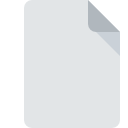
Bestandsextensie PERFMONCFG
Performance Monitor Configuration Format
-
DeveloperMicrosoft
-
Category
-
Populariteit4 (2 votes)
Wat is PERFMONCFG bestand?
PERFMONCFG is een bestandsextensie die gewoonlijk wordt geassocieerd met Performance Monitor Configuration Format -bestanden. Performance Monitor Configuration Format-formaat is ontwikkeld door Microsoft. Bestanden met de extensie PERFMONCFG kunnen worden gebruikt door programma's die worden gedistribueerd voor het platform Windows. Bestanden met de extensie PERFMONCFG zijn gecategoriseerd als Instellingsbestanden -bestanden. De Instellingsbestanden -subset bestaat uit 1305 verschillende bestandsindelingen. Windows Performance Monitor ondersteunt PERFMONCFG-bestanden en is het meest gebruikte programma om dergelijke bestanden te verwerken, maar 1 andere tools kunnen ook worden gebruikt. Software met de naam Windows Performance Monitor is gemaakt door Microsoft Corporation. Raadpleeg de officiële website van de ontwikkelaar voor meer informatie over de software en PERFMONCFG-bestanden.
Programma's die PERFMONCFG bestandsextensie ondersteunen
De volgende lijst bevat PERFMONCFG-compatibele programma's. Bestanden met de extensie PERFMONCFG zijn, net als andere bestandsindelingen, te vinden op elk besturingssysteem. De bestanden in kwestie kunnen worden overgedragen naar andere apparaten, mobiel of stationair, maar mogelijk zijn niet alle systemen in staat om dergelijke bestanden correct te verwerken.
Programma’s die een PERFMONCFG-bestand ondersteunen
Hoe open je een PERFMONCFG-bestand?
Problemen met de toegang tot PERFMONCFG kunnen verschillende oorzaken hebben. Wat belangrijk is, kunnen alle veelvoorkomende problemen met betrekking tot bestanden met de extensie PERFMONCFG door de gebruikers zelf worden opgelost. Het proces is snel en er is geen IT-expert bij betrokken. Hierna volgt een lijst met richtlijnen die u helpen bij het identificeren en oplossen van bestandsgerelateerde problemen.
Stap 1. Verkrijg de Windows Performance Monitor
 De meest voorkomende reden voor dergelijke problemen is het ontbreken van goede toepassingen die PERFMONCFG-bestanden ondersteunen die op het systeem zijn geïnstalleerd. De meest voor de hand liggende oplossing is om Windows Performance Monitor of één voor de vermelde programma's te downloaden en te installeren: Microsoft Windows. Bovenaan de pagina vindt u een lijst met alle programma's die zijn gegroepeerd op basis van ondersteunde besturingssystemen. De veiligste methode om Windows Performance Monitor geïnstalleerd te downloaden is door naar de website van de ontwikkelaar (Microsoft Corporation) te gaan en de software te downloaden met behulp van de aangeboden links.
De meest voorkomende reden voor dergelijke problemen is het ontbreken van goede toepassingen die PERFMONCFG-bestanden ondersteunen die op het systeem zijn geïnstalleerd. De meest voor de hand liggende oplossing is om Windows Performance Monitor of één voor de vermelde programma's te downloaden en te installeren: Microsoft Windows. Bovenaan de pagina vindt u een lijst met alle programma's die zijn gegroepeerd op basis van ondersteunde besturingssystemen. De veiligste methode om Windows Performance Monitor geïnstalleerd te downloaden is door naar de website van de ontwikkelaar (Microsoft Corporation) te gaan en de software te downloaden met behulp van de aangeboden links.
Stap 2. Controleer de versie van Windows Performance Monitor en werk deze indien nodig bij
 Als Windows Performance Monitor al op uw systemen is geïnstalleerd en PERFMONCFG bestanden nog steeds niet correct worden geopend, controleer dan of u de nieuwste versie van de software hebt. Het kan ook voorkomen dat softwaremakers door hun applicaties bij te werken compatibiliteit toevoegen met andere, nieuwere bestandsformaten. De reden dat Windows Performance Monitor bestanden met PERFMONCFG niet aankan, kan zijn dat de software verouderd is. Alle bestandsformaten die prima werden afgehandeld door de vorige versies van een bepaald programma zouden ook moeten kunnen worden geopend met Windows Performance Monitor.
Als Windows Performance Monitor al op uw systemen is geïnstalleerd en PERFMONCFG bestanden nog steeds niet correct worden geopend, controleer dan of u de nieuwste versie van de software hebt. Het kan ook voorkomen dat softwaremakers door hun applicaties bij te werken compatibiliteit toevoegen met andere, nieuwere bestandsformaten. De reden dat Windows Performance Monitor bestanden met PERFMONCFG niet aankan, kan zijn dat de software verouderd is. Alle bestandsformaten die prima werden afgehandeld door de vorige versies van een bepaald programma zouden ook moeten kunnen worden geopend met Windows Performance Monitor.
Stap 3. Wijs Windows Performance Monitor aan PERFMONCFG bestanden toe
Controleer na het installeren van Windows Performance Monitor (de meest recente versie) of dit is ingesteld als de standaardtoepassing om PERFMONCFG-bestanden te openen. Het proces van het koppelen van bestandsindelingen aan de standaardtoepassing kan verschillen in details, afhankelijk van het platform, maar de basisprocedure lijkt erg op elkaar.

De eerste keuze-applicatie selecteren in Windows
- Klik met de rechtermuisknop op het PERFMONCFG-bestand en kies optie
- Selecteer
- De laatste stap is om selecteren en het mappad naar de map te sturen waarin Windows Performance Monitor is geïnstalleerd. U hoeft nu alleen nog maar uw keuze te bevestigen door Altijd deze app gebruiken voor het openen van PERFMONCFG-bestanden en op klikken.

De eerste keuze-applicatie selecteren in Mac OS
- Selecteer het vervolgkeuzemenu dat toegankelijk is door op het bestand met de extensie PERFMONCFG te klikken
- Zoek de optie - klik op de titel als deze verborgen is
- Selecteer de juiste software en sla uw instellingen op door op wijzigen te klikken
- Er moet een berichtvenster verschijnen met de melding dat deze wijziging wordt toegepast op alle bestanden met de extensie PERFMONCFG. Door op overspannen> te klikken, bevestigt u uw selectie.
Stap 4. Controleer PERFMONCFG op fouten
U hebt de stappen in de punten 1-3 nauwkeurig gevolgd, maar is het probleem nog steeds aanwezig? U moet controleren of het bestand een correct PERFMONCFG-bestand is. Het is waarschijnlijk dat het bestand beschadigd is en dus niet toegankelijk is.

1. De PERFMONCFG is mogelijk geïnfecteerd met malware - zorg ervoor dat u deze scant met een antivirusprogramma.
Als PERFMONCFG inderdaad is geïnfecteerd, is het mogelijk dat de malware het openen blokkeert. Het wordt aanbevolen om het systeem zo snel mogelijk op virussen en malware te scannen of een online antivirusscanner te gebruiken. Als het PERFMONCFG-bestand inderdaad is geïnfecteerd, volgt u de onderstaande instructies.
2. Zorg ervoor dat het bestand met de extensie PERFMONCFG compleet en foutloos is
Als u het problematische PERFMONCFG-bestand van een derde hebt verkregen, vraag hen dan om u een ander exemplaar te bezorgen. Tijdens het kopieerproces van het bestand kunnen fouten optreden waardoor het bestand onvolledig of beschadigd is. Dit kan de oorzaak zijn van problemen met het bestand. Als het PERFMONCFG-bestand slechts gedeeltelijk van internet is gedownload, probeer het dan opnieuw te downloaden.
3. Controleer of uw account beheerdersrechten heeft
Het is mogelijk dat het betreffende bestand alleen toegankelijk is voor gebruikers met voldoende systeemrechten. Meld u af bij uw huidige account en meld u aan bij een account met voldoende toegangsrechten. Open vervolgens het bestand Performance Monitor Configuration Format.
4. Controleer of uw apparaat voldoet aan de vereisten om Windows Performance Monitor te kunnen openen
Als het systeem onvoldoende bronnen heeft om PERFMONCFG-bestanden te openen, probeer dan alle actieve applicaties te sluiten en probeer het opnieuw.
5. Controleer of u de nieuwste updates voor het besturingssysteem en stuurprogramma's hebt
De nieuwste versies van programma's en stuurprogramma's kunnen u helpen bij het oplossen van problemen met Performance Monitor Configuration Format -bestanden en zorgen voor de beveiliging van uw apparaat en besturingssysteem. Verouderde stuurprogramma's of software kunnen het onvermogen hebben om een randapparaat te gebruiken dat nodig is om PERFMONCFG-bestanden te verwerken.
Wilt u helpen?
Als je nog meer informatie over de bestandsextensie PERFMONCFG hebt, zullen we je dankbaar zijn als je die wilt delen met de gebruikers van onze site. Gebruik het formulier hier en stuur ons je informatie over het PERFMONCFG-bestand.

 Windows
Windows 

